Coolmuster Android Assistant for Mac Ajuda on-line
Bem-vindo à Central de Ajuda on-line para Coolmuster Android Assistant para Mac! Aqui você pode obter etapas detalhadas, perguntas frequentes, bem como as informações detalhadas deste produto. Se você tiver alguma dúvida ou sugestão, você pode deixar seus comentários aqui. Antes de mais nada, vamos conferir juntos as principais características do Coolmuster Android Assistant para Mac.
Principais características
* Um clique para fazer backup de dados Android para Mac e restaurar o backup para Android dispositivo.
* Transfira contatos, SMS, registros de chamadas, fotos, vídeos, músicas, livros, aplicativos, etc. entre o dispositivo Android e Mac.
* Adicionar, excluir, exportar, importar e editar contatos no computador Mac, e vários formatos de contato são suportados.
* Enviar & responder mensagens de texto diretamente de Mac, excluir & redefinir SMS, importar e exportar SMS em Mac.
* Baixe, instale, desinstale e faça backup de aplicativos no dispositivo Android.
* Importar, exportar, excluir e atualizar logs de chamadas Android em Mac.
* Tire uma captura de tela em Android, em seguida, salve-o em Mac ou copie-o para a área de transferência.

Requisitos do sistema
SO: Mac OS X 10.6 ou posterior
Requisitos mínimos de hardware: 1G Hz ou superior PowerPC G4/G5 ou processador Intel; 512 MB ou mais
Instalação & Desinstalação
Instalação
Siga as etapas abaixo para instalar o Coolmuster Android Assistant para Mac no seu computador. É muito simples.
(1) Clique no arquivo de download depois de baixar o software e clique em "Concordo" para começar a instalá-lo.
(2) Arraste o ícone do Coolmuster Android Assistant para Mac para a pasta Aplicativo para instalá-lo com êxito.
Desinstalação
Para desinstalar o Coolmuster Android Assistant para Mac do seu computador, siga estes passos:
(1) Feche Coolmuster Android Assistant para Mac no seu computador.
(2) Abra a pasta Aplicativos e arraste o ícone do Coolmuster Android Assistant para Mac para a lixeira.
(3) Esvazie a lixeira.
Inscrição
Assim que você encomendar este software, você receberá um e-mail que contém o código de licença e a url para baixar o Coolmuster Android Assistant para Mac. Depois de ter baixado e instalado o software, você pode seguir os passos abaixo para registrá-lo:
(1) Inicie o software em seu Mac, você verá a seguinte caixa de ferramentas em primeiro lugar, que exibe diferentes softwares cobrados separadamente. Clique no módulo "Android Assistant" para acessar e registrar Coolmuster Android Assistant para Mac.

(2) Clique no ícone Chave no canto superior direito da interface principal e pressione o botão "Registrar" na janela pop-up.
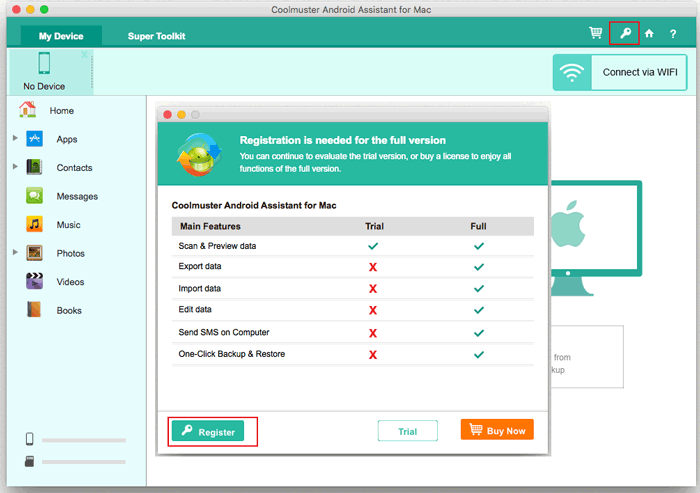
(3) Agora, insira seu endereço de e-mail licenciado e código de licença para registrar o software agora. Certifique-se de usar o endereço de e-mail que você comprou o software.
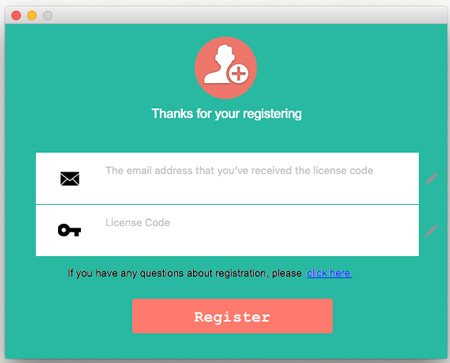
Depois de registrar o software, basta desfrutar do software para experimentar todas as suas funções por si mesmo.
